當前的許多軟件做得都比較人性化,特別是在安裝時,一路狂點“下一步”就可完成。但是這並不是最好的安裝,在安裝軟件的過程中,經常需要自己選擇安裝方式,一來是根據自己的需要;二來能避免一些垃圾軟件。
最常見的安裝方式有最小安裝、典型安裝、自定義和完全安裝這四種。這幾種方式有什麼不同呢?根據什麼來選擇適合自己的安裝方式呢?下在就以最常用的辦公軟件MicroSoft Office2003(以下簡稱MS Office)的安裝為例來談一談這一小問題。
軟件安裝的四種方式
將MS Office光盤放入光驅,雙擊自動運行,按要求填入序列號,接受許可協議後,出現選擇安裝的四種方式。
1.典型安裝
安裝程序將自動為你安裝最常用的選項。它是為初級用戶提供的最簡單的方式,你無須為安裝進行任何選擇和設置。用這種方式安裝的軟件包可為你實現各種最基本、最常見的功能。
2.完全安裝
選擇它會自動將軟件中的所有功能全部安裝,但它需要的磁盤空間最多。如果說你想全面地了解某個軟件,最好選擇完全安裝,以免少安裝了什麼組件而不能使用其中的某個功能。
3.最小安裝
只安裝軟件最必需的部分的軟件,主要是滿足硬盤空間緊張或只需要它的主要功能的用戶,比如在安裝字處理軟件時,選擇此方式會放棄安裝一些不常用的字體而只安裝幾種必需的字體。
4.自定義安裝
自己選擇要安裝軟件的哪些功能組件。選擇它後,安裝程序邏輯會提供給你一張清單列表,你可以根據自己的實際需要,選擇要安裝的項目並清除不需要的安裝項目。
在這四種安裝方式中均可選擇軟件的安裝路徑,要注意了,這裡的學問還是很多的。一般初學者,在安裝各種軟件時,對軟件所安裝的文件夾都不做特別設置,直接把軟件安裝到系統的程序文件夾下,其實這樣做並不是最好的辦法。一般系統默認的程序文件夾是系統盤下的“Program Files”目錄,由於系統在運行時需要很大的剩余空間用於數據交換,所以,不推薦把所有軟件都安裝到C盤上,特別是在C盤空間不大的情況下。可以在其它盤上(如D盤)建一個叫“Program Files”的文件夾,把安裝文件夾指定到你事先設置好的文件夾。對於自定義安裝,單擊“下一步”時會出現選擇安裝組件的窗口(如圖1)

圖1 Office安裝的四種方式
一般軟件都是由很多單獨功能的子程序組成的,比如MS Office ,就是由Word ,Excel 等多個子程序組成,這些子程序被稱為軟件的組件。對於平時不需要或不常用的組件,完全可以在安裝時就不選擇它們,以節省硬盤空間,當將來需要這些組件時,再利用“添加/刪除程序”功能,添加就行了。
如果選擇了“選擇應用程序的高級自定義”項,還會出現選擇“程序及附加的內容和工具”窗口,可以在這裡選擇許多附加的功能選項是否從本機運行(如圖2)。
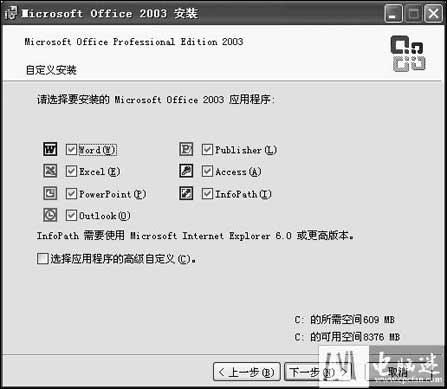
圖2 Office自定義安裝選項
文件關聯莫忽視
當安裝一個程序文件快結束時,它一般會提示你是否與它所支持的文件關聯。提到文件關聯,這裡先給大家解釋一下什麼是文件關聯。文件關聯就是將一種類型的文件與一個可以打開它的程序建立起一種依存關系。如暴風影音的安裝(如圖3),既可以選擇內置的關聯方式,也可以自定義要關聯的文件類型。但在沒有真正了解這個程序的功能如何之前,最好不要將其與它所支持的文件關聯。不然,今後再雙擊那些文件時,都會啟動這個程序打開,很不方便。
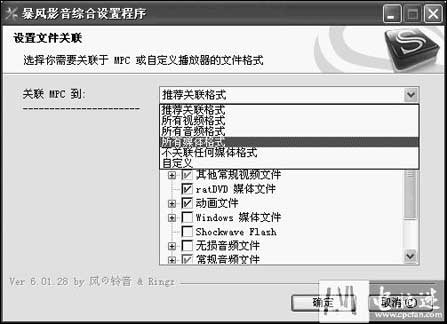
圖3 合理設置文件關聯
流氓軟件別煩人
還有一些軟件在安裝過程中,往往會附帶安裝“垃圾軟件”,它們既不屬於正規商業軟件,也不屬於真正的病毒;既有一定的實用價值。但在安裝時,稍不注意就會在點“下一步”後安裝上去。但在安裝有的軟件時,一些“流氓軟件”它們會自動被安裝,根本不給任何提示,就自動安裝了,真的是流氓得徹徹底底。雖然它們部分也提供了卸載功能,可以手動卸載。但更多的“流氓軟件”在安裝後沒有提供卸載功能,或者怎麼刪也刪不干淨的情況,這類“流氓軟件”只有通過其它方法來處理了。
一、捆綁軟件檢測
往往從網上下載來的文件,事先並不知它有沒有捆綁流氓軟件,可以使用“中天論壇專用捆綁檢測器”來為它們做個體驗,打開這個綠色小軟件,單擊選擇“選擇文件”按扭,找到下載的文件,單擊“打開”按扭,馬上就會檢測出結果來(如圖4)。現在知道了下載的軟件有捆綁流氓軟件,就來給它動動手術,找出需要的軟件來。

圖4 檢測EXE文件是否有捆綁數據
二、捆綁軟件分離工具
可以使用InnoUnpacker這個小軟件來完成這一分離工作,它可以簡單的把用Inno來做安裝程序直接分解,InnoUnpacker體積很小,操作簡單,是個綠色軟件,運行後單擊“浏覽”找到你要分解的原安裝程序(如圖5),再單擊“執行”它就會把安裝程序和捆綁的流氓程序分離。另外,軟件有很多選項,使用時可把鼠標懸停在某個“命令”或“選項”上可以查看提示信息。同時單擊“日志”按扭會彈出分離詳細列表,隨後可以在原安裝程序所在的文件夾中的{app}子文件夾下找到分離出的源安裝程序和捆綁的流氓程序,就可以提取想要的東西再安裝,從此就不會受到捆綁軟件的騷擾了,用它就能解除後顧之憂了。

圖5 分解用Inno制作的安裝程序
這兩個軟件結合起來用雖然能避免大部分流氓軟件的安裝,但並不能完全有效的阻止流氓軟件,所以這裡給大家的見意是找一個相同功能的替代軟件即可。如果確實要用一個軟件,又找不到相同功能的替代品,那麼最好能在試試以上這兩個軟件後再安裝。